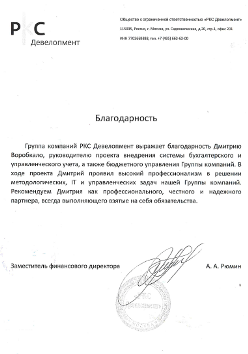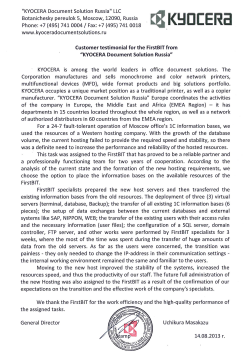История 1: Кто виноват?
Менеджер Иван заходит в кабинет руководителя отдела продаж. Разговор начинается на повышенных тонах:
— Мы потеряли клиента! — возмущается менеджер, — Я оформил заказ, зарезервировал товар специально под покупателя. Но кто-то снял мой заказ с резерва! Я потерял из-за этого значительную часть месячной премии, мы упустили крупную сделку! Кто-то исправил документ, уменьшив срок резерва. Как узнать, кто виноват?
История 2: Это не я!
Менеджер Светлана заносила в базу данных контактную информацию клиента «Колокольчик», когда раздался телефонный звонок. Позвонил новый клиент, фирма «Одуванчик». Светлана приняла заказ и зарегистрировала клиента в системе. Вернувшись к старой работе, она обнаружила, что контрагент «Колокольчик» бесследно исчез. Светлана обратилась в отдел техподдержки с жалобой на «глюк» в программе: Что же это такое, когда бесследно исчезают данные? Программа никуда не годится!
История 3: Все пропало, шеф!
Бухгалтер Татьяна анализировала документы за прошедший месяц и проставляла в них признак того, что документы сверили. Для своей работы она использовала «Групповую обработку справочников и документов», которая позволяла ей отобрать документы по определенному признаку и не заходить в каждый документ для подтверждения. Татьяна была хорошим бухгалтером, но ошибки случаются у всех. Вместо того чтобы выбрать документы за первое апреля 2014 года, она перенесла все документы за апрель на первое число (поменять дату обработка тоже позволяет).
У Татьяны паника: определить потерянные даты документов невозможно, а значит, нельзя исправить ситуацию. Что делать?
Это совершенно реальные истории из практики наших сотрудников. Заметим сразу, что во всех трех историях все закончилось хорошо. Как и благодаря чему — Вы узнаете из этой статьи.
Итак, «Кто виноват?» и «Что делать?». На эти вопросы, давным-давно заданные классиками, до сих пор находятся все новые и новые ответы. Секрет в их универсальности, какую сферу человеческой деятельности не рассматривай, всегда найдется виноватый, и всегда будут вопросы, что делать с последствиями. Не исключение и сфера автоматизации торговли.
При работе с системами учета, на любом предприятии, где в базе данных работает более одного человека, регулярно возникает множество историй сходных с приведенными выше.
Спорных ситуаций можно избежать, если в системе подробно регистрируется информация о том, кто, когда и какие изменения внес в систему.
В данной статье мы рассмотрим использование механизма версионирования объектов на примере конфигурации 1С: Предприятие Управление Торговлей (УТ) версии 11.1. Данный механизм позволяет сохранить историю изменения документа или справочника, проанализировать, кто виноват в возникновении ошибки учета, а так же ответить на вопрос, что делать, чтобы вернуть «испорченному» документу (или справочнику) его первоначальный вид.
Как настроить версионирование в УТ 11.1?
Возможность сохранения истории объектов включается в разделе Администрирование — Общие настройки:
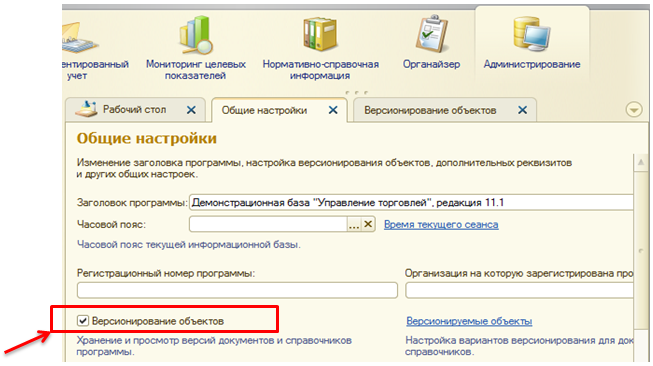
Рисунок 1. Включение версионирования объектов
Теперь, когда сама возможность версионирования включена, необходимо настроить, изменения каких именно документов и справочников будут сохраняться. Эта настройка важна, так как с одной стороны, включение лишних объектов в систему версионирования может излишне увеличить размеры баз данных, а с другой стороны, нам нужно сохранять изменения всех важных объектов, чтобы избежать спорных ситуаций в работе. Нажмем гиперссылку «Версионируемые объекты» (правее флага включения версионирования) и перейдем в окно настройки:
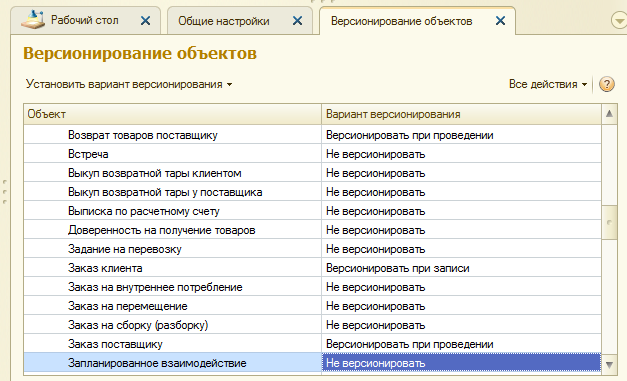
Рисунок 2. Настройка версионирования объектов
В левой колонке мы видим список объектов системы: справочников и документов. В правой колонке, дважды щелкнув по ячейке, мы можем указать вариант версионирования объекта:
- Не версионировать:
История изменений сохраняться не будет - Версионировать при записи:
Изменения будут фиксироваться каждый раз при сохранении документа или справочника. Изменения документов, в которых предусмотрено проведение, будут сохраняться даже в непроведенных документах - Версионировать при проведении:
Изменения будут фиксироваться при сохранении справочников и документов. Для документов, в которых предусмотрено проведение, изменения будут сохраняться? только если документ проведен (при первом проведении и в дальнейшем при записи).
Укажем для Заказа покупателя вариант «Версионировать при записи». А для Заказа поставщику — «Версионировать при проведении».
Как посмотреть историю изменений объекта?
Историю изменений объекта можно увидеть, открыв объект и перейдя по гиперссылке «История изменений» на панели навигации:
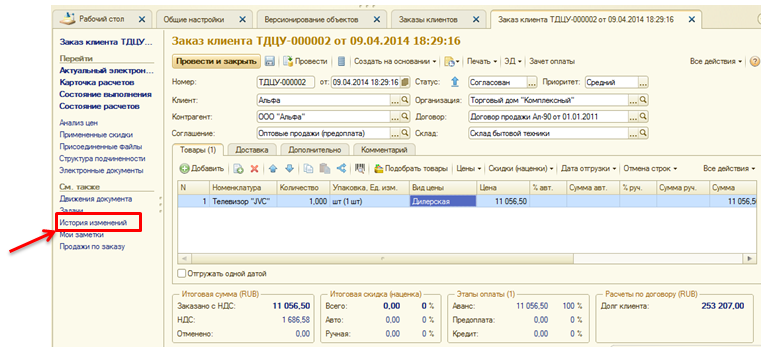
Рисунок 3. Переход к истории изменений
При нажатии на гиперссылку открывается окно с перечнем сохраненных версий документа:

Рисунок 4. Список сохраненных версий документа
Из этого окна мы можем:
- Открыть версию и посмотреть, как выглядел документ на определенный момент времени (когда с ним работал сотрудник). Для этого установим курсор на строку с версией и нажмем на кнопку «Открыть версию».
- Сравнить версии между собой, наглядно увидев, что изменялось в документе. Для этого, зажав клавишу Ctrl на клавиатуре, сначала щелкнем мышкой по одной версии, а затем по другой. После того, как две строки (не обязательно расположенные подряд) будут выбраны, нажмем кнопку «Сравнить версии». Откроется отчет, в котором будут показываться только изменения, сделанные в документе:
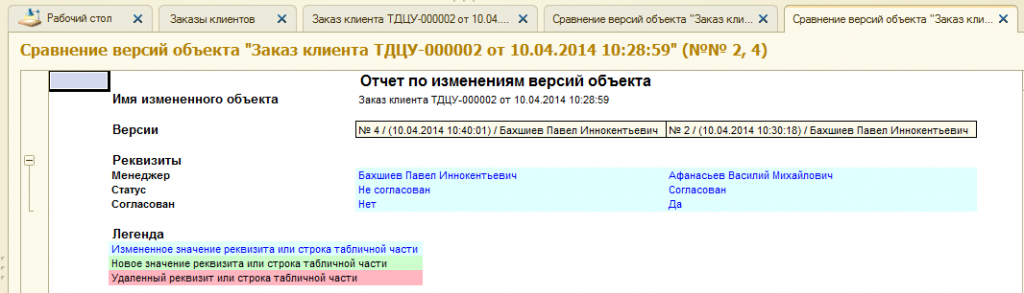
Рисунок 5. Отчет по изменениям
Мы видим, что в 10:40 утра пользователь Бахшиев зашел в Заказ покупателя, поменял в нем менеджера (указав себя) и перевел заказ в статус «Не согласован». - Восстановить старую версию объекта.
Как вернуться к сохраненному варианту объекта?
Для того, чтобы отменить все сделанные в справочнике и документе изменения и вернуться к какой-либо из более ранних версий, зайдем в окно истории изменения документов, установим курсор на версии, к которой хотим вернуться (предварительно посмотрев ее и уточнив необходимость возврата) и нажмем на кнопку «Перейти на версию» на панели инструментов.
База сообщит, что переход на версию был выполнен успешно:
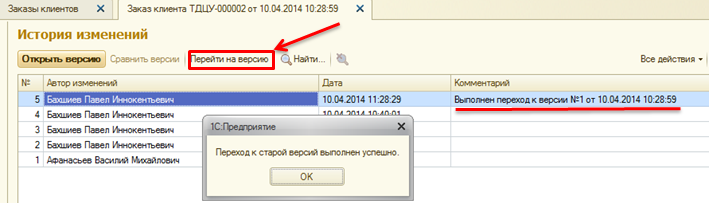
Рисунок 6. Возврат к старой версии
Если все же мы ошиблись, и более корректной является версия документа до перехода, то можно выполнить переход к предыдущему варианту документа (в нашем примере — к
Итак, мы рассмотрели основной функционал системы Версионирования. Мы увидели, как можно избежать конфликтных ситуаций в работе с базой, если имеется возможность посмотреть историю изменения объектов, сравнить версии документа или справочника на разные даты (время) между собой и даже вернуться к любой сохраненной версии объекта
А что же герои историй, рассказанных в начале статьи?
Как уже говорилось, все закончилось хорошо.
Иван посмотрел историю изменений своего заказа и увидел, что в 9:25 утра его отредактировала менеджер Катя. Ей срочно нужно было выписать заказ на клиента, а свободного остатка товара не хватало. Она извинилась перед Иваном, и он, конечно, простил ее. Тем более что заказ Кати можно было перенести на более поздний срок, а покупателю Ивана отгрузили товар в тот же день.
Сотрудник отдела техподдержки, к которому обратилась Светлана, проверил историю изменения контрагента «Одуванчик» и выяснил, что вместо того, чтобы занести в базу новую карточку клиента, Светлана записала информацию в карточку контрагента «Колокольчик», удалив старые данные. Карточку фирмы «Колокольчик» вернули, репутация программы и отдела техподдержки была восстановлена, а Светлана стала внимательнее относиться к своей работе.
Что же касается бухгалтера Татьяны, то с помощью механизма версионирования, ей удалось не только узнать, какие даты были раньше у документов, но и вернуть им первоначальный вид.
Желаем Вам успехов в работе!